5 tips for å skape en fantastisk mobilspillopplevelse
Strategitips for en fantastisk mobilspillopplevelse. Mobilspill blir stadig mer populært og tiltrekker seg millioner av spillere over hele verden. Men …
Les artikkelen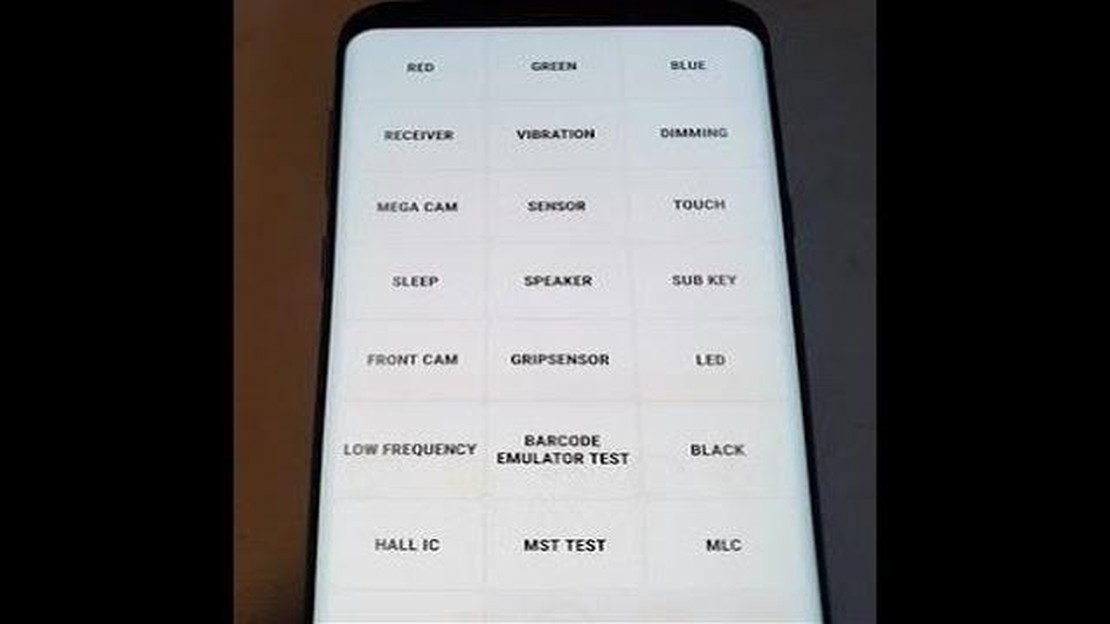
Samsung Galaxy S4 er en populær smarttelefon som har vært plaget av ulike problemer siden lanseringen. Et vanlig problem som brukere har rapportert om, er at de ikke kan høre samtaler. Dette kan være frustrerende og kan ha stor innvirkning på enhetens brukervennlighet. Det finnes imidlertid flere mulige løsninger på dette problemet som brukerne kan prøve før de oppsøker profesjonell hjelp.
Hvis du opplever dette problemet, bør du først sjekke voluminnstillingene på telefonen. Kontroller at volumet er skrudd opp og at “ikke forstyrr”-modusen ikke er aktivert. Sørg også for at medievolumet er skrudd opp, da dette noen ganger kan påvirke samtalevolumet.
Hvis det ikke er voluminnstillingene som er problemet, er neste trinn å sjekke lydinnstillingene under en samtale. Noen ganger kan samtalevolumet justeres under en samtale, så sjekk at det ikke er skrudd ned utilsiktet. I tillegg må du kontrollere at anropslyden ikke rutes til en Bluetooth-enhet eller en annen ekstern høyttaler.
En annen mulig løsning er å utføre en myk tilbakestilling av enheten. Dette kan bidra til å fjerne eventuelle midlertidige programvarefeil som kan være årsaken til problemet. For å utføre en myk tilbakestilling slår du ganske enkelt av enheten, tar om mulig ut batteriet, venter noen sekunder og slår den deretter på igjen.
Hvis ingen av disse løsningene fungerer, kan det være nødvendig å tilbakestille telefonen til fabrikkinnstillingene. Dette vil slette alle data på enheten, så det er viktig å sikkerhetskopiere all viktig informasjon før du fortsetter. For å tilbakestille til fabrikkinnstillingene går du til innstillingsmenyen, velger “Sikkerhetskopiering og tilbakestilling” og deretter “Tilbakestilling til fabrikkinnstillinger”.
Hvis problemet fortsatt vedvarer etter at du har prøvd alle disse feilsøkingstrinnene, kan det være nødvendig å kontakte Samsungs kundestøtte eller oppsøke en profesjonell tekniker for ytterligere hjelp. De vil kunne diagnostisere problemet og finne en løsning som er spesifikk for din enhet.
Hvis du opplever problemer med din Samsung Galaxy S4 der du ikke kan høre samtaler, er du ikke alene. Mange brukere har rapportert om dette problemet, sammen med noen få andre relaterte problemer. I denne feilsøkingsveiledningen gir vi deg noen trinn som kan hjelpe deg med å løse disse problemene.
Kontroller at volumet på Samsung Galaxy S4 er skrudd opp. Du kan justere volumet ved å trykke på volum opp-knappen på siden av telefonen. Kontroller også voluminnstillingene i anropsinnstillingene, og pass på at de ikke er satt på lydløs.
Utfør en myk tilbakestilling av Samsung Galaxy S4 ved å starte enheten på nytt. Dette kan bidra til å fjerne eventuelle midlertidige programvarefeil som kan være årsaken til problemet.
Kontroller at mikrofonen på Samsung Galaxy S4 ikke er blokkert eller tilstoppet. Mikrofonen er vanligvis plassert nederst på telefonen, ved siden av ladeporten. Fjern smuss eller rusk som kan blokkere mikrofonen.
Sørg for at Samsung Galaxy S4 kjører den nyeste programvareversjonen. Oppdateringer inneholder ofte feilrettinger og kan bidra til å løse problemer med samtalelyd.
Hvis problemet vedvarer, kan du prøve å tømme hurtigbufferen og dataene i telefonappen på Samsung Galaxy S4. Gå til Innstillinger > Apper > Telefon > Lagring, og trykk deretter på Tøm cache og Tøm data.
Hvis problemet fortsetter, kan det hjelpe å tilbakestille nettverksinnstillingene på Samsung Galaxy S4. Gå til Innstillinger > Generelt > Tilbakestill > Tilbakestill nettverksinnstillinger. Husk at dette vil fjerne alle lagrede Wi-Fi-nettverk og Bluetooth-tilkoblinger.
Hvis ingen av disse trinnene løser problemet, kan det være et maskinvareproblem. Vurder å kontakte Samsungs kundestøtte eller besøke et servicesenter for å få ytterligere hjelp.
I tillegg til problemet med anropslyd er det noen få andre problemer som brukere har rapportert om med Samsung Galaxy S4. Her er noen feilsøkingstrinn for disse problemene:
Les også: 13 Beste mellomstore telefon i 2023: Toppvalg og anmeldelser
Ved å følge feilsøkingstrinnene i denne veiledningen bør du kunne løse de fleste vanlige problemene som brukere har rapportert om med Samsung Galaxy S4. Hvis problemet vedvarer, kan det være et maskinvareproblem, og du bør søke profesjonell hjelp.
Samsung Galaxy S4 er en populær smarttelefonmodell, men som alle andre elektroniske enheter kan det oppstå problemer. Et område der brukerne kan støte på problemer, er under telefonsamtaler. Nedenfor finner du noen vanlige samtaleproblemer som Samsung Galaxy S4-brukere kan oppleve, og hva du kan gjøre for å løse dem.
Ingen lyd under samtaler: Hvis du ikke hører noe under telefonsamtaler, må du først kontrollere at volumet er skrudd opp og at telefonens høyttaler ikke er blokkert. Du kan også prøve å bruke hodetelefoner eller et Bluetooth-hodesett for å se om lyden fungerer via alternative lydutgangsmetoder.
Hvis du fortsatt har anropsproblemer med Samsung Galaxy S4 etter å ha prøvd feilsøkingstrinnene ovenfor, kan det være nyttig å utføre en tilbakestilling til fabrikkinnstillingene eller søke profesjonell hjelp fra en tekniker eller en representant for Samsungs kundestøtte. Husk å sikkerhetskopiere dataene dine før du tilbakestiller for å unngå å miste viktig informasjon.
Hvis du opplever samtaleproblemer på din Samsung Galaxy S4, for eksempel at du ikke kan høre den andre personen eller har problemer med samtalekvaliteten, kan du prøve følgende feilsøkingstrinn for å løse problemet:
Hvis ingen av de ovennevnte feilsøkingstrinnene løser samtaleproblemene på Samsung Galaxy S4, anbefaler vi at du kontakter Samsungs kundestøtte eller besøker et Samsung-servicesenter for å få ytterligere hjelp.
Les også: Samsung Galaxy S5-skjermen flimrer grønt når lysstyrken er lav og andre relaterte problemer [nettstednavn].
Hvis du opplever problemer med Samsung Galaxy S4 som ikke er relatert til samtalekvalitet eller lyd, finner du her noen andre vanlige problemer og feilsøkingsløsninger:
Hvis batteriet i Galaxy S4 tappes raskt, kan du prøve følgende løsninger:
Hvis Galaxy S4 blir for varm under bruk, kan du prøve disse løsningene for å unngå overoppheting:
Hvis Galaxy S4 kjører tregt eller henger etter, finnes det noen løsninger for å forbedre ytelsen:
Hvis kameraet på Galaxy S4 ikke fungerer som det skal, kan du prøve disse feilsøkingstipsene:
Hvis du har problemer med å koble til Wi-Fi eller opplever hyppige frakoblinger, kan du prøve disse løsningene:
Hvis du ikke klarer å koble Galaxy S4 til andre Bluetooth-enheter, kan du prøve disse løsningene:
Husk å alltid se etter programvareoppdateringer og fastvareoppgraderinger for Galaxy S4, da disse ofte kan løse mange av disse vanlige problemene. Hvis ingen av feilsøkingsløsningene fungerer, bør du vurdere å kontakte Samsungs kundestøtte eller besøke et servicesenter for ytterligere hjelp.
Hvis du ikke kan høre samtaler på din Samsung Galaxy S4, kan det være flere årsaker til dette. For det første må du kontrollere at volumet på telefonen er skrudd opp og ikke dempet. Du kan sjekke dette ved å trykke på volumknappen på siden av telefonen under en samtale. Hvis volumet er skrudd opp og du fortsatt ikke hører noe, kan du prøve å starte telefonen på nytt eller tilbakestille den til fabrikkinnstillingene. Hvis problemet vedvarer, kan det være et problem med høyttaleren eller mikrofonen på telefonen. I så fall anbefaler vi at du kontakter en profesjonell tekniker for å få hjelp.
Hvis personen i den andre enden av samtalen ikke kan høre deg på din Samsung Galaxy S4, er det noen feilsøkingstrinn du kan prøve. Kontroller først at mikrofonen på telefonen ikke er blokkert eller tildekket. Se etter om det finnes rusk eller smuss som kan blokkere mikrofonen, og rengjør den forsiktig om nødvendig. Du bør også sjekke om mikrofonfunksjonen er aktivert i telefonens innstillinger. Hvis problemet vedvarer, kan du prøve å tilbakestille telefonens nettverksinnstillinger eller utføre en tilbakestilling til fabrikkinnstillingene. Hvis ingen av disse trinnene fungerer, anbefales det å ta med telefonen til et servicesenter for videre undersøkelse.
Hvis Samsung Galaxy S4-telefonen din har dårlig samtalekvalitet, kan det være flere årsaker til dette problemet. For det første bør du sjekke om du har en stabil nettverkstilkobling. Dårlig dekning eller overbelastning av nettet kan føre til avbrutte samtaler eller dårlig samtalekvalitet. Hvis du befinner deg i et område med mye folk eller på et sted med svak signalstyrke, kan du prøve å flytte til et annet sted for å se om samtalekvaliteten blir bedre. Sørg også for at telefonens programvare er oppdatert, da utdatert programvare noen ganger kan forårsake problemer med samtalekvaliteten. Hvis problemet vedvarer, kan det være et maskinvareproblem, og i så fall bør du kontakte en profesjonell tekniker for å få hjelp.
Hvis du har problemer med at telefonen din mister anrop på Samsung Galaxy S4, er det flere ting du kan prøve for å løse problemet. For det første må du sørge for at telefonens programvare er oppdatert. Utdatert programvare kan av og til føre til problemer med at samtaler faller ut, så sjekk om det finnes tilgjengelige oppdateringer, og installer dem om nødvendig. Du bør også sjekke nettverksdekningen og signalstyrken, da dårlig dekning eller overbelastning av nettverket kan føre til tapte anrop. Hvis problemet vedvarer, kan du prøve å tilbakestille telefonens nettverksinnstillinger eller utføre en tilbakestilling til fabrikkinnstillingene. Hvis ingen av disse trinnene fungerer, anbefales det at du tar med telefonen til et servicesenter for nærmere undersøkelse.
Hvis du opplever problemer med manglende lyd på din Samsung Galaxy S4, er det noen feilsøkingstrinn du kan prøve. For det første må du sjekke om volumet på telefonen er skrudd opp og ikke dempet. Dette kan du gjøre ved å trykke på volumknappen på siden av telefonen og justere volumet. I tillegg må du kontrollere at lyden ikke blokkeres eller dempes av et etui eller deksel. Hvis problemet vedvarer, kan du prøve å starte telefonen på nytt eller tilbakestille den til fabrikkinnstillingene. Hvis ingen av disse trinnene fungerer, kan det være et maskinvareproblem med høyttaleren eller lydkontakten på telefonen, og i så fall anbefales det at du kontakter en profesjonell tekniker for videre hjelp.
Hvis du ikke kan høre personen i den andre enden av samtalen, er det noen feilsøkingstrinn du kan prøve. Kontroller først at volumet på telefonen er skrudd opp. Du kan justere volumet ved hjelp av volumknappene på siden av telefonen. Hvis volumet allerede er skrudd opp, kan du prøve å starte telefonen på nytt for å se om det løser problemet. Hvis problemet vedvarer, kan det være et maskinvareproblem, og du må kanskje kontakte Samsung eller tjenesteleverandøren for å få hjelp.
Strategitips for en fantastisk mobilspillopplevelse. Mobilspill blir stadig mer populært og tiltrekker seg millioner av spillere over hele verden. Men …
Les artikkelen3 enkle trinn for å løse Spotify-problemer på PS5 (oppdatert for 2023) Spotify er en populær strømmetjeneste som lar brukerne lytte til …
Les artikkelenSamsung Galaxy S7 Overopphetingsfeil selv om telefonen ikke er varm og andre relaterte problemer Et vanlig problem som Samsung Galaxy S7-brukere kan …
Les artikkelenDe 5 beste nyhetsappene for Android I dag, når informasjon spiller en viktig rolle i livene våre, har nyheter blitt en integrert del av vår daglige …
Les artikkelenSlik fikser du innbrent skjerm på Nintendo Switch Innbrent skjerm er et vanlig problem som mange Nintendo Switch-eiere kan støte på etter langvarig …
Les artikkelenSlik vet du når en betalt iphone ipad-app blir gratis. Alle iPhone- og iPad-brukere stiller før eller siden spørsmålet: “Hvordan vet jeg når en betalt …
Les artikkelen